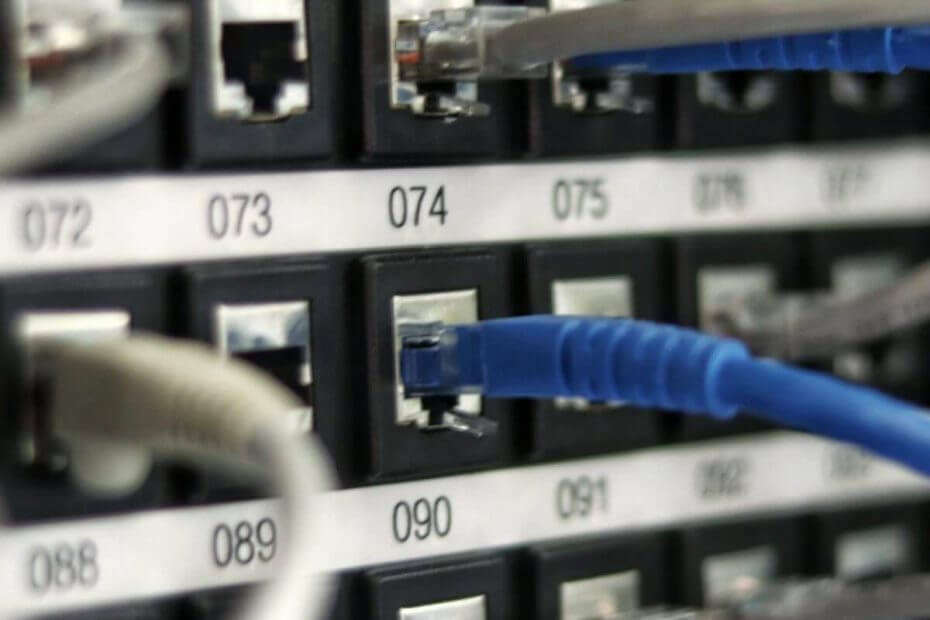
Tento softvér opraví bežné chyby v počítači, ochráni vás pred stratou súborov, škodlivým softvérom, zlyhaním hardvéru a optimalizuje váš počítač na maximálny výkon. Opravte problémy s počítačom a odstráňte vírusy hneď v 3 jednoduchých krokoch:
- Stiahnite si Restoro PC Repair Tool dodávaný s patentovanými technológiami (patent k dispozícii tu).
- Kliknite Spustite skenovanie nájsť problémy so systémom Windows, ktoré by mohli spôsobovať problémy s počítačom.
- Kliknite Opraviť všetko opraviť problémy ovplyvňujúce bezpečnosť a výkon vášho počítača
- Restoro bol stiahnutý používateľom 0 čitateľov tento mesiac.
Apple iCloud je populárna služba cloudového úložiska, ale veľa používateľov Windows 10 to oznámilo Jednotka iCloud sa nesynchronizuje. Môže to byť veľký problém a v dnešnom článku vám ukážeme, ako tento problém vyriešiť.
Čo robiť, ak sa iCloud nesynchronizuje s Windows 10?
1. Povoľte iCloud pre Windows

- Budete sa musieť konkrétne prihlásiť do iCloud pre Windows aplikáciu na synchronizáciu vašich informácií na všetkých zariadeniach.
- Predtým je však potrebné nastaviť iCloud na všetkých zariadeniach Apple, ktoré máte, a prihlásiť sa v každej inštancii aplikácie na každom zariadení.
- Až po dokončení vyššie uvedených krokov sa musíte prihlásiť iCloud pre Windows aplikácia
- Po prihlásení môžete vyraziť. Skontrolujte, či sa údaje synchronizujú medzi zariadeniami.
2. Odhláste sa a znova sa prihláste pomocou iCloudu pre Windows
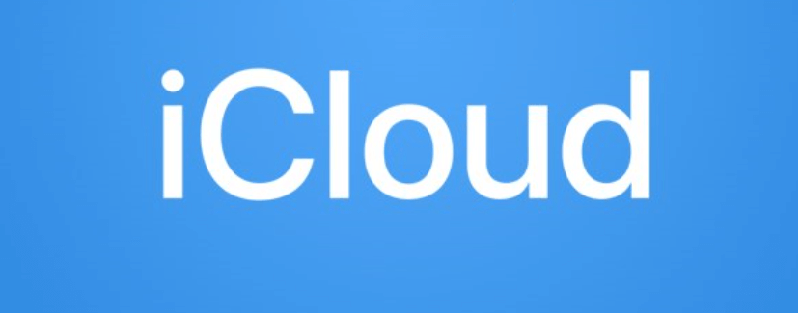
- Spustiť iCloud pre Windows.
- Klikni na Odhlásiť Sa tlačidlo v pravom dolnom rohu na odhlásenie zo služby.
- Zatvorte aplikáciu a znova spustite to isté.
- Zadajte svoj Apple ID prihlásiť sa späť do iCloudu.
- Rovnako ako predtým vyberte funkcie a obsah, ktorý chcete synchronizovať.
3. Aktualizujte aplikáciu iCloud pre Windows
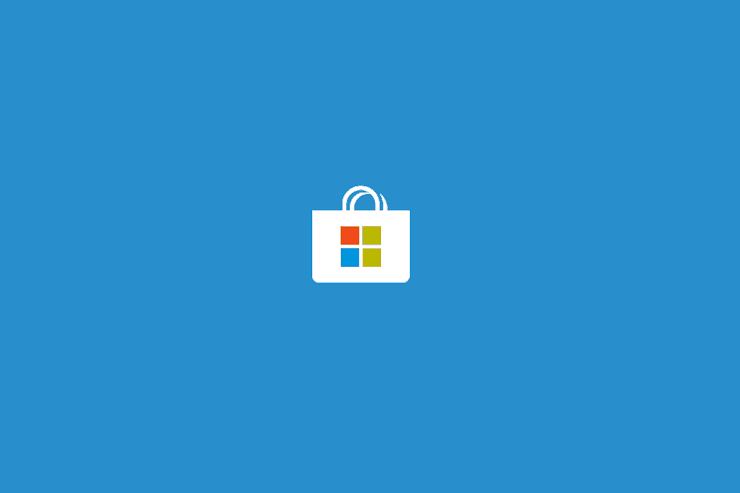
- Spustiť Uložiť aplikáciu na vašom PC.
- Kliknite na tri vodorovné bodky v pravom hornom rohu a vyberte Súbory na stiahnutie a aktualizácie.
- Skontrolujte, či je k dispozícii aktualizácia pre iCloud pre Windows.
- Ak áno, kliknutím na šípku smerujúcu nadol stiahnite a nainštalujte aktualizáciu.
4. Aktualizujte počítač so systémom Windows
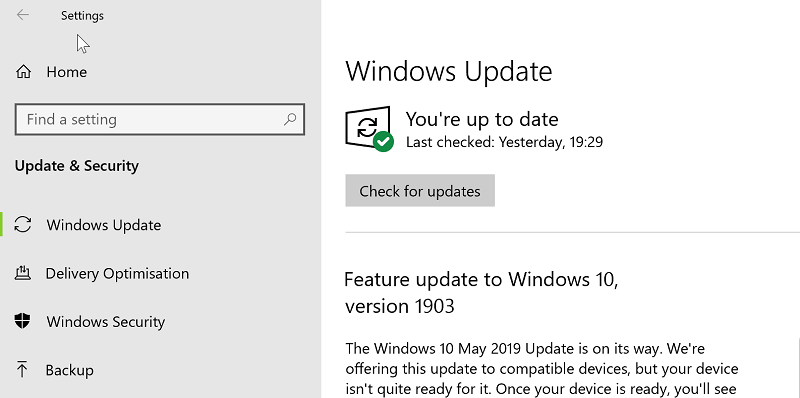
- Kliknite na Štart > Nastavenie > Aktualizácia a zabezpečenie.
- Klikni na Skontroluj aktualizácie tlačidlo.
- Stiahnite si aktualizácie, ak sú k dispozícii.
5. Skontrolujte dostupné úložné miesto na iCloude
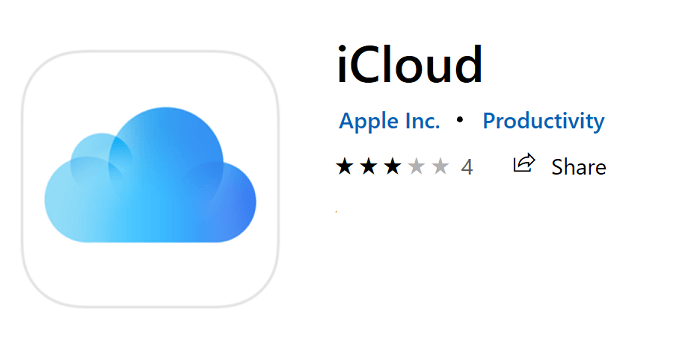
- Uistite sa, že je na úložisku dostatok voľného miesta iCloud Drive.
- Za tým choďte na nastavenie > [tvoje meno] > iCloud na vašom iPhone (alebo z tohto dôvodu akékoľvek zariadenie Apple kompatibilné s iCloudom).
- Ak nebude k dispozícii miesto na hosťovanie všetkých súborov, ktoré chcete nahrať na iCloud, dôjde k problémom so synchronizáciou.
6. Odinštalujte a preinštalujte iCloud pre Windows

- Kliknite na Štart > nastavenie > Aplikácie.
- Vyberte iCloud pre Windows zo zoznamu aplikácií nainštalovaných v zariadení so systémom Windows.
- Klikni na Odinštalovať tlačidlo.
- Po odstránení aplikáciu znova nainštalujte a skontrolujte, či problém stále pretrváva
7. Zmeňte si konkrétne heslo pre aplikáciu iCloud pre Windows

- Spoločnosť Apple odporúča mať pre každú zo svojich služieb samostatné heslo.
- To umožňuje nielen lepšie zabezpečenie, ale existuje aj menšia pravdepodobnosť vzniku systémových konfliktov pri používaní aplikácií pre rôzne platformy, ako je iCloud, ktoré fungujú v systémoch iOS, Mac a Windows systémov.
- Ak chcete zmeniť heslo, navštívte stránku Apple tu.
- Vygenerujte si heslo špeciálne pre iCloud a pomocou neho sa prihláste do svojho cloudového účtu prostredníctvom zariadení iPad, iPhone a Windows.
Tu to máte, komplexný zoznam vecí, ktoré môžete robiť, ak Jednotka iCloud so systémom Windows 10 sa nesynchronizuje.
PREČÍTAJTE SI TIEŽ:
- Vyžaduje sa pozornosť iCloudu: Stručný sprievodca opravou tejto chyby v počítači
- Oprava: V systéme Windows 10 nie je možné nainštalovať iCloud
- Ako opraviť iCloud v systéme Windows 10, ak nefunguje
 Stále máte problémy?Opravte ich pomocou tohto nástroja:
Stále máte problémy?Opravte ich pomocou tohto nástroja:
- Stiahnite si tento nástroj na opravu PC hodnotené Skvelé na TrustPilot.com (sťahovanie sa začína na tejto stránke).
- Kliknite Spustite skenovanie nájsť problémy so systémom Windows, ktoré by mohli spôsobovať problémy s počítačom.
- Kliknite Opraviť všetko opraviť problémy s patentovanými technológiami (Exkluzívna zľava pre našich čitateľov).
Restoro bol stiahnutý používateľom 0 čitateľov tento mesiac.
![Jednotka iCloud sa nesynchronizuje v systéme Windows 10 [EXPERT FIX]](/f/750548d9ed8def60ab5bdc99843b7c7c.jpg?width=300&height=460)

![Myplaces.kml nereaguje na chybu aplikácie Google Earth [EXPERT FIX]](/f/34a3e6ff6aa346f7ca954cb97dd2e8e6.jpg?width=300&height=460)